Excel inspiratie!
Op zoek naar Excel inspiratie? Heb jij het gevoel dat je beter en sneller kunt werken in Excel? Dat zou zomaar kunnen kloppen. Daarnaast, niemand is uitgeleerd in Excel, dus ook als je denkt dat je alles al weet hopen wij je te kunnen inspireren om Excel misschien nog even weer een stap beter te gebruiken. Ook in deze nieuwsbrief geven we weer enkele tips en trucs die je misschien nog niet kent. Op deze manier leveren we jou hopelijk wat Excel inspiratie.
Wist je trouwens dat we een aantal whitepapers hebben geschreven die jou kunnen helpen bij het gebruik met Excel. Meer informatie hierover vind je onderaan deze nieuwsbrief.
Verplaatsen van één of meerdere rijen in Excel!
Een rij of kolom verplaatsen met knippen en plakken in Excel, het kan, maar het zorgt er soms ook voor dat je opmaak niet goed gaat. Het kan ook anders.
Soms hoeft het niet moeilijk te zijn. Je kunt namelijk een rij verplaatsen door in eerste instantie een rij te selecteren (Shift Spatie). Vervolgens kun je Shift ingedrukt houden en op de rand van de rij gaan staan en je linkermuisknop in te drukken. Nu sleep je de rij met je muis naar de gewenste plek.
Je kunt dit ook doen door meerdere rijen in één keer te selecteren. Je voert in principe dezelfde stappen uit, alleen selecteer je dan in eerste instantie meerdere rijen.
Overigens kun je hetzelfde ook doen met kolommen. Een kolom selecteer je met Ctrl Spatie.
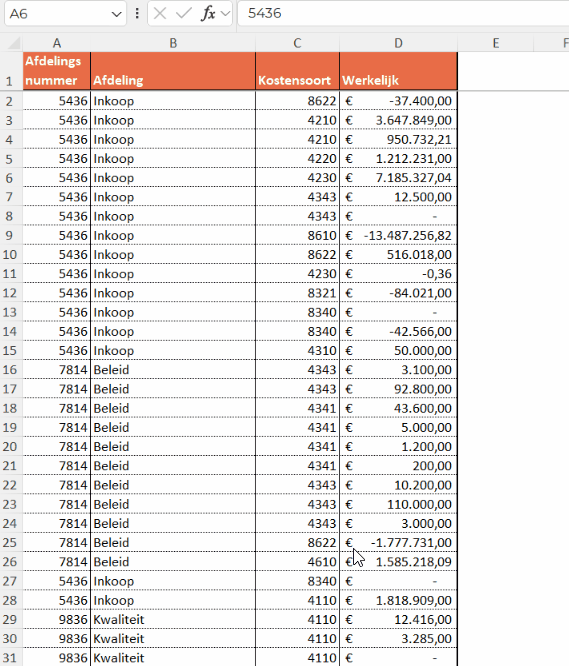
De gegevens in een draaitabel op een andere manier weergeven!
Ongetwijfeld weet je hoe je een draaitabel moet opzetten, weet je dat nog niet, kijk dan even naar de instructie:
Wist je dat je de waarden in de draaitabel ook kan weergeven als percentage van het totaal? Dit doe je door in de draaitabel op de rechtermuisknop te klikken en vervolgens te kiezen voor Waarden weergeven als. Je ziet daar al de verschillende opties, maar kunt ook kiezen voor meer opties.
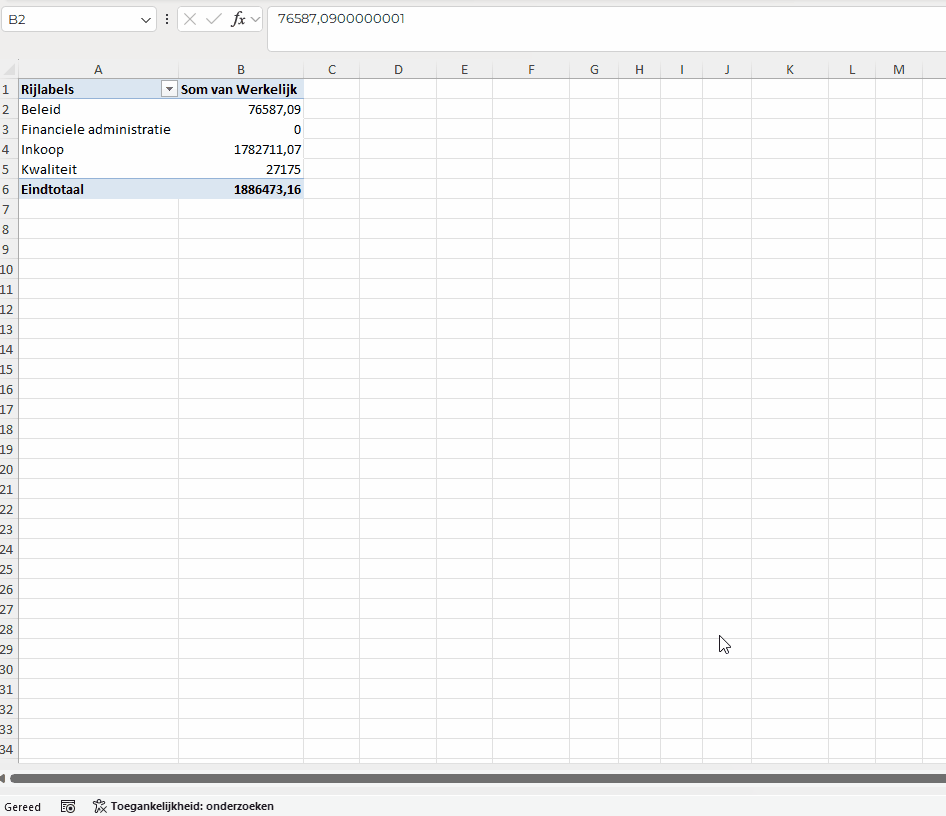
Selecteren met F8 in Excel!
Je kunt natuurlijk met je muis selecteren, alleen is dat soms erg tijdrovend. Zeker als je erg veel gegevens hebt.
Nu kun je ook selecties maken door op F8 te klikken. Hoe doe je dat?
Je selecteert in eerste instantie de eerste cel die je wilt selecteren, vervolgens toets je op F8, daarna klik je met je muis op de laatste cel die je wilt selecteren. Nu zijn de gewenste cellen geselecteerd.
Wil je nu cellen los van elkaar selecteren dan kan dat ook. Hiervoor selecteer je wederom eerst de eerste cel, daarna toets je Shift F8 en klik je de cellen aan die je nog meer wilt selecteren.
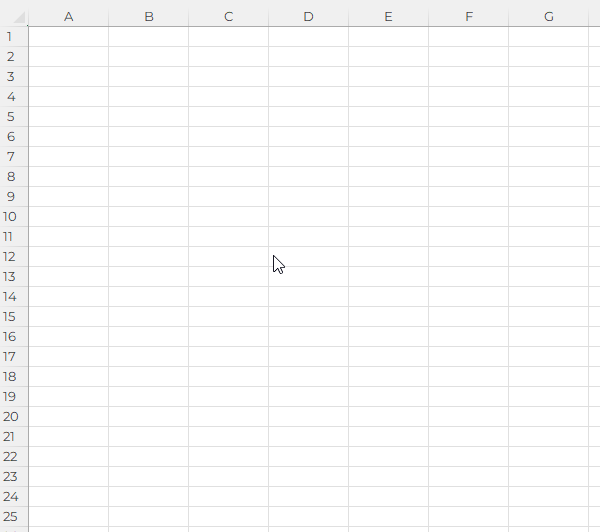
Whitepapers (Excel inspiratie)!
Op onze website hebben we meerdere whitepapers staan die je gratis kunt downloaden. Het betreft de volgende whitepapers:
- Rapportage in Excel
- Planning opstellen in Excel
- Een meter als grafiek in Excel
- Kiezen tussen Power BI en Excel
- Dienstrooster in Excel
We hopen dat je er in ieder geval wat Excel inspiratie bij op doet, zodat jij dit ook gelijk weer toe kan passen in jouw praktijk.
Heb je een Excelvraag?
Heb je een vraag, neem dan contact met ons op. Gaat de vraag over Excel dan garanderen wij een antwoord. Bang dat er kosten aan verbonden zijn? Dat hoeft niet, meestal kunnen we vragen vrij snel beantwoorden en zijn er geen kosten aan verbonden. Hebben we toch langer nodig dan geven we dit altijd vooraf duidelijk aan in een offerte. Duidelijke communicatie staat bij ons voorop.
Ook als je vragen hebt over onze cursussen of een document op maat dan vernemen we dat natuurlijk graag.
Deel dit Artikel
